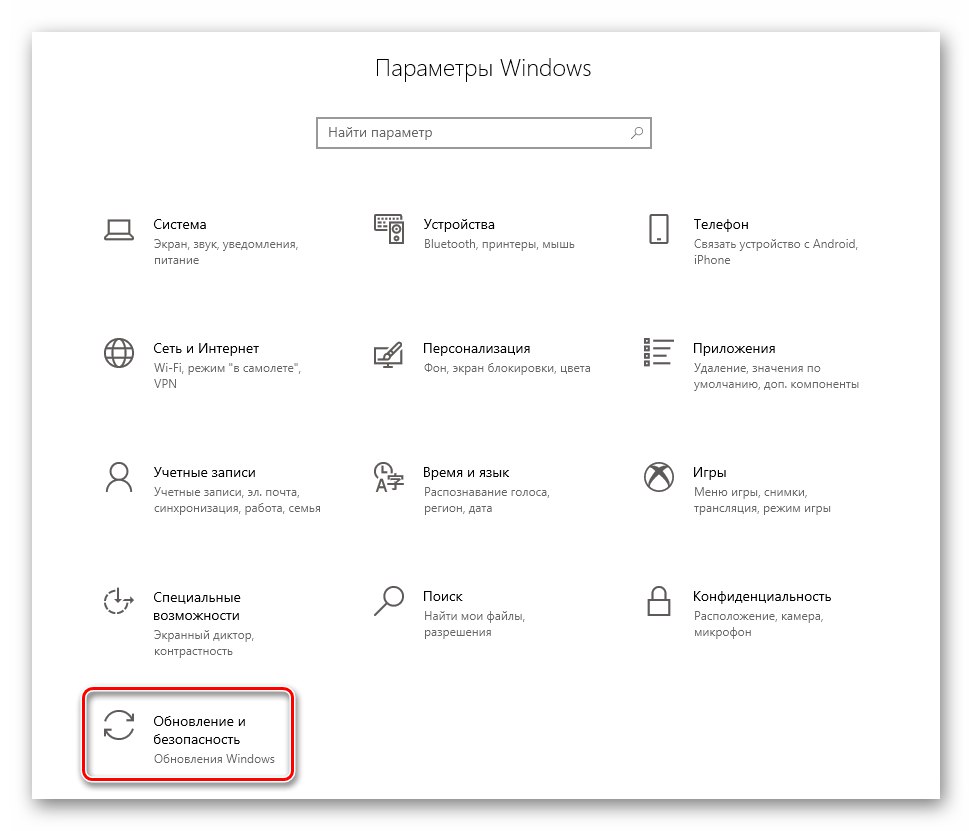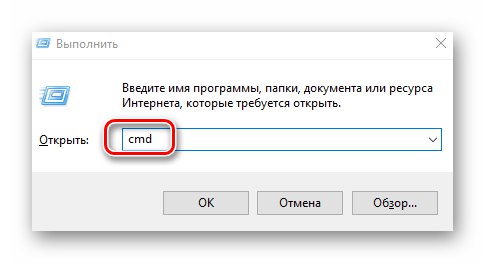Za održavanje operativnog sustava Windows 10 u ažuriranom stanju potrebno je redovito instalirati ažuriranja koja su izdali programeri. Međutim, nije uvijek moguće instalirati takve zakrpe. Jedna od prepreka može biti pogreška 0x800705b4. Pročitajte ovaj članak da biste saznali što učiniti ako se pojavi tijekom pretraživanja i instaliranja ažuriranja.
Metode za rješavanje pogrešaka 0x800705b4 u sustavu Windows 10
Imajte na umu da se spomenuti problem uočava samo u prozoru za pretraživanje ažuriranja koji je dio "Parametri" Windows 10. U praksi pogreška izgleda ovako:
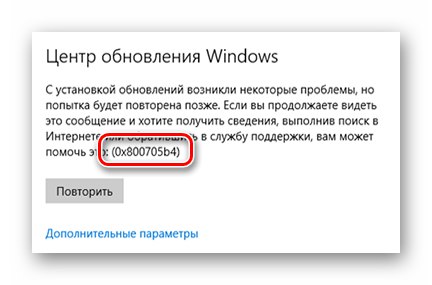
Često je njegov izgled posljedica prekida mreže, DNS poslužitelja ili trivijalnih kvarova sustava. Dalje ćemo razmotriti sve uzroke i razgovarati o odgovarajućim metodama za njihovo rješavanje.
Metoda 1: Dodatna ažuriranja
Svakim ažuriranjem samog sustava ažuriraju se i dodatne komponente sustava Windows 10. To su dva različita procesa i često se međusobno ometaju. U tom slučaju, pokušajte zasebno instalirati zakrpe. To je dovoljno jednostavno učiniti.
- Pritisnite kombinaciju tipki Windows + I... U prozoru koji se pojavi "Opcije" kliknite na odjeljak Ažuriranje i sigurnost.
![Idite na odjeljak Ažuriranje i sigurnost kroz prozor Postavke u sustavu Windows 10]()
Pročitajte također: Što učiniti ako se postavke sustava Windows 10 ne otvore
- Kao rezultat, ići ćete izravno na željenu karticu - Windows Update... U njemu kliknite stavku "Dodatne mogućnosti".
- U sljedećem prozoru postavite prekidač na "Isključeno" ispod prve crte. To će spriječiti učitavanje dodatnih komponenata OS-a tijekom nadogradnje.
- Dalje, morate ponovno pokrenuti sustav bez greške.
Pročitajte također: Načini ponovnog pokretanja sustava Windows 10
- Nakon pokretanja ponovo pritisnite kombinaciju tipki Windows + I i idite na odjeljak Ažuriranje i sigurnost.
- U sljedećem prozoru kliknite gumb označen na donjoj snimci zaslona. Ova će vam radnja omogućiti pronalaženje i instaliranje ažuriranja. U tom se slučaju pogreška 0x800705b4 ne bi trebala pojaviti.
- Napominjemo da nakon što na ovaj način instalirate zakrpe, morate ponovno omogućiti funkciju koju smo deaktivirali u koraku 3 ove metode. Zatim ponovo pokrenite računalo / prijenosno računalo i nakon autorizacije započnite postupak pretraživanja ažuriranja. Nakon što dovršite sve opisane korake, ispravit ćete pogrešku 0x800705b4. U budućnosti vam ne bi trebala smetati.
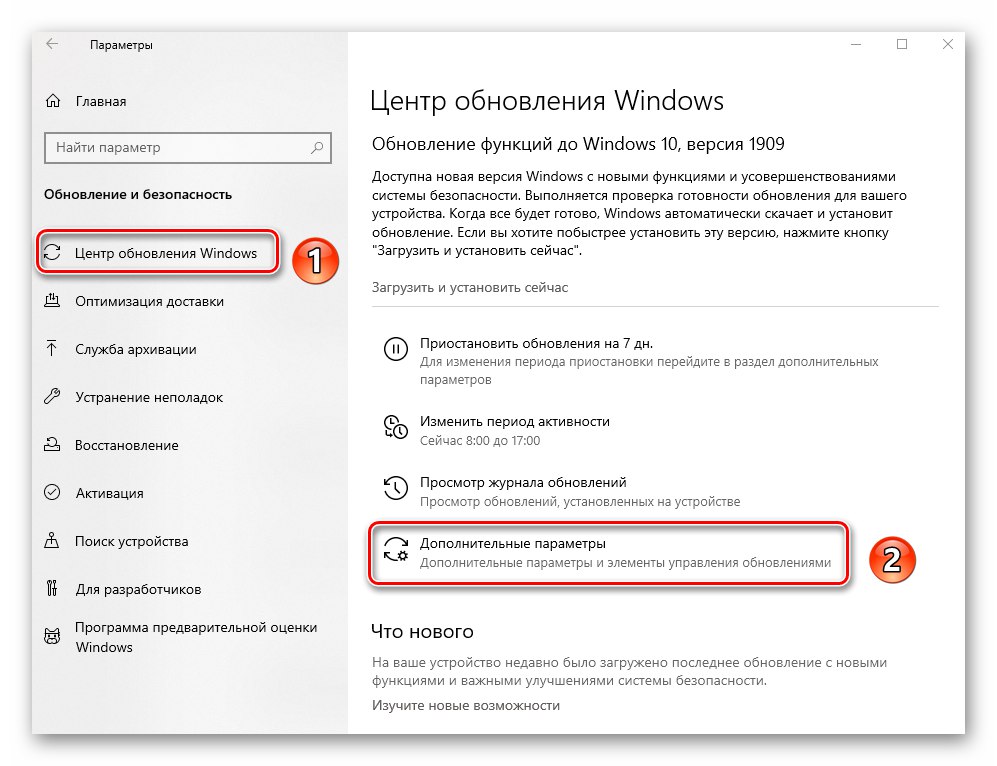
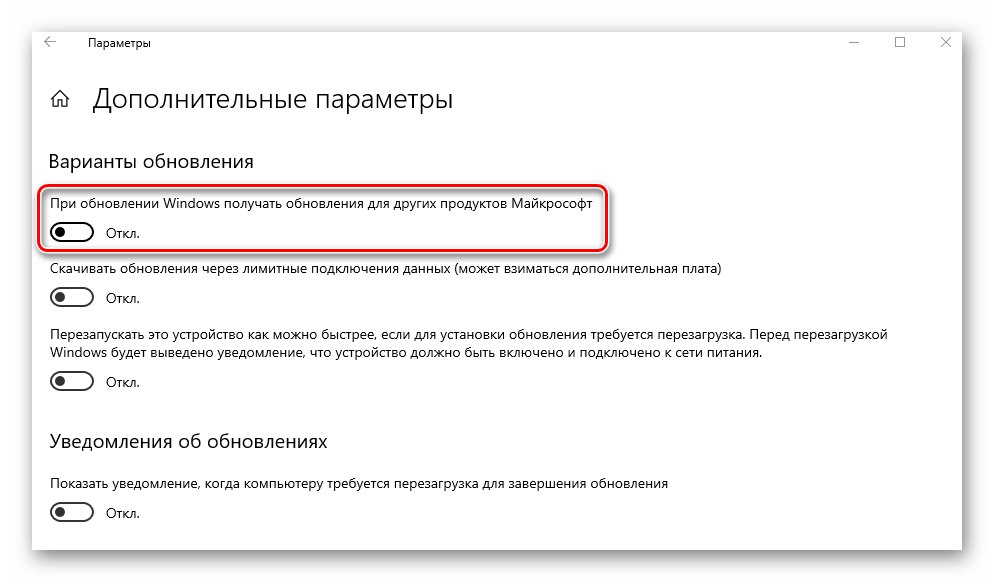
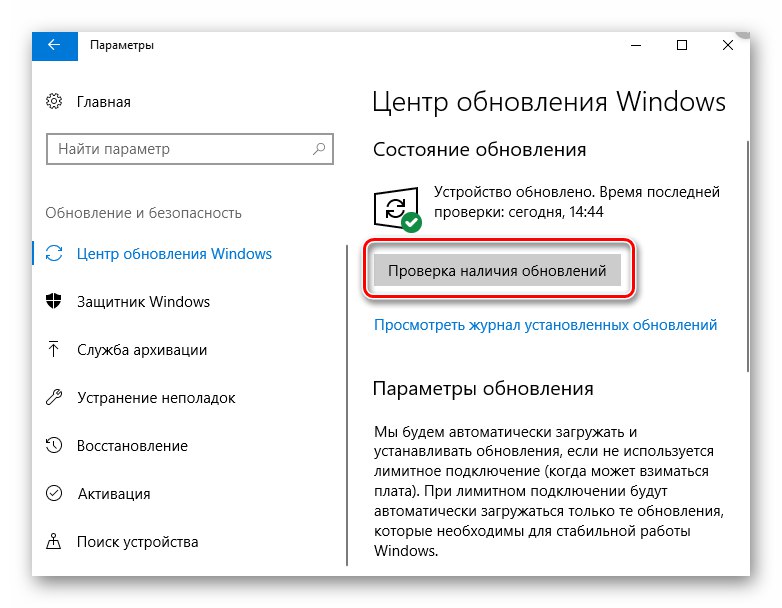
2. metoda: Konfiguriranje DNS poslužitelja
Ponekad se pogreška 0x800705b4 pojavi kao rezultat neispravnog rada DNS poslužitelja. U ovom slučaju, vrijedi ih pokušati promijeniti ili pribjeći radikalnijim mjerama za prilagodbu.
- Kliknite ikonu lokalne mreže u ladici na "Trake zadataka" desna tipka miša. Na kontekstnom izborniku odaberite Otvorite Postavke mreže i interneta.
- U prozoru koji se otvori kliknite gumb "Postavljanje parametara adaptera".
- Kao rezultat toga, pojavit će se prozor u kojem će biti prikazane sve dostupne mrežne veze. Trebate desnom tipkom miša kliknuti onu koja se koristi za povezivanje s Internetom. Iz kontekstnog izbornika idite na stavku "Svojstva".
- Zatim odaberite redak označen na donjoj snimci zaslona jednim klikom na naziv LMB. Zatim pritisnite "Svojstva" odmah ispod.
- U sljedećem ćete prozoru najvjerojatnije imati kvačicu pored retka "Automatski pribavi adresu DNS poslužitelja"Umjesto toga treba označiti drugi redak. Nakon toga u aktivirana polja unesite sljedeće vrijednosti:
8.8.8.8
8.8.4.4Zatim pritisnite tipku "U REDU" primijeniti promjene. Ako su vaše DNS adrese izvorno registrirane, zamijenite ih gornjim vrijednostima. U tom je slučaju bolje prepisati izvorne brojeve tako da ih možete u bilo kojem trenutku vratiti.
- Gore navedene vrijednosti su Googleovi javni DNS poslužitelji koje svatko može koristiti.Nakon obavljenih manipulacija, pokušajte ponoviti korake koji su prethodno uzrokovali pogrešku 0x800705b4. Najvjerojatnije će biti riješeno.
- Ako ova metoda nije pomogla, možete pokušati provjeriti odgovarajuće usluge u sustavu i izvršiti niz radnji za provjeru DNS-a. O tome smo razgovarali u zasebnom vodiču:
Više detalja: Ispravljanje pogreške "DNS poslužitelj ne reagira" u sustavu Windows 10

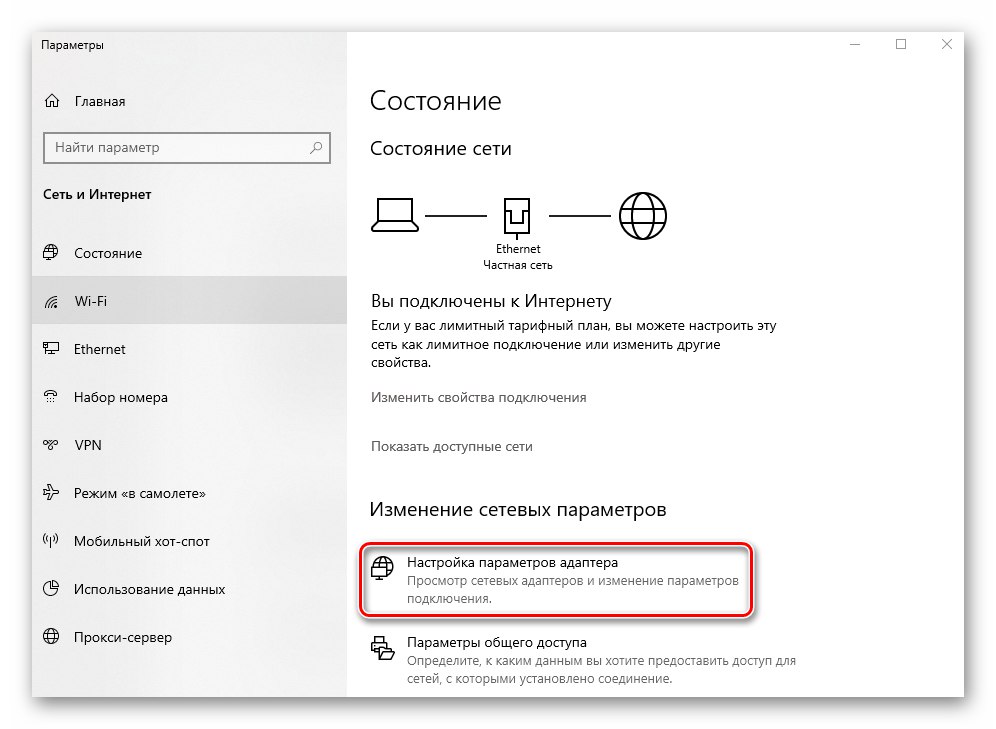
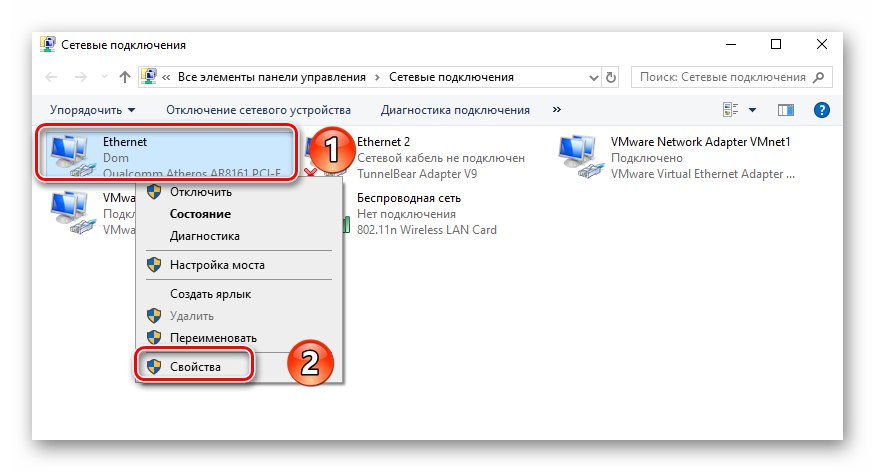
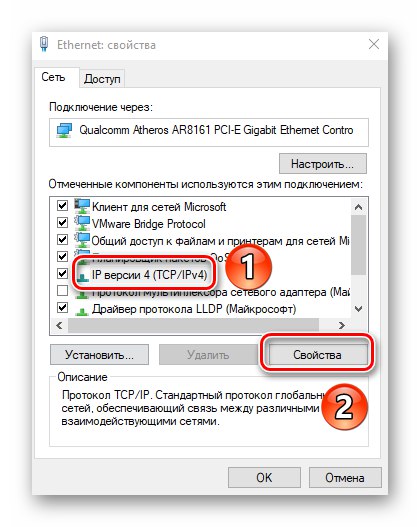
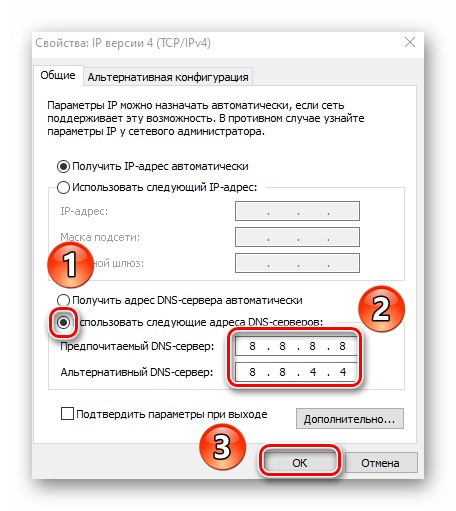
3. metoda: "Rješavanje problema"
Operacijski sustav Windows opremljen je posebnim uslužnim programima koji su dizajnirani da pomognu korisniku u slučaju pogrešaka. Takvi dodaci sami skeniraju OS i prepoznaju probleme. Ako ih pronađu, uslužni program automatski će izvršiti uređivanje ispravnog rada računala.
- Kliknite ikonu mrežne veze u ladici "Trake zadataka" desna tipka miša. Odaberite liniju iz otvorenog kontekstnog izbornika "Rješavanje problema".
- Kao rezultat toga, uslužni program s istim imenom otvorit će se i automatski započeti skeniranje sustava na mrežne pogreške.
- Ako u tom procesu vidite poruku o potrebi omogućavanja dodatnih usluga, kliknite gumb "Primijeni ovaj popravak"... Na taj način ne morate sami tražiti željenu postavku.
- Nakon nekog vremena pojavit će se prozor s obavijesti da je sustav dijagnosticiran. U ovom je slučaju uslužni program već izvršio sve potrebne promjene kako bi riješio probleme. Kliknite gumb u ovom prozoru Zatvoriti.
- Nakon toga ponovno pokrenite računalo i reproducirajte korake koji su uzrokovali pogrešku.
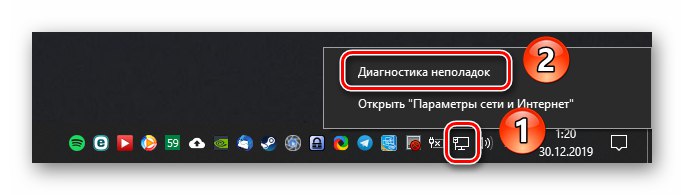
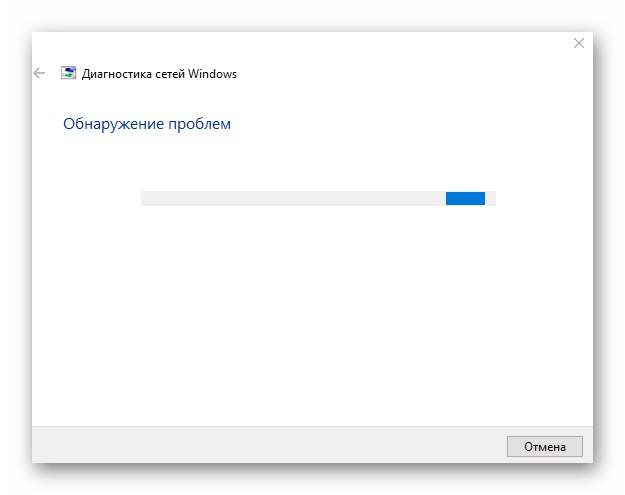
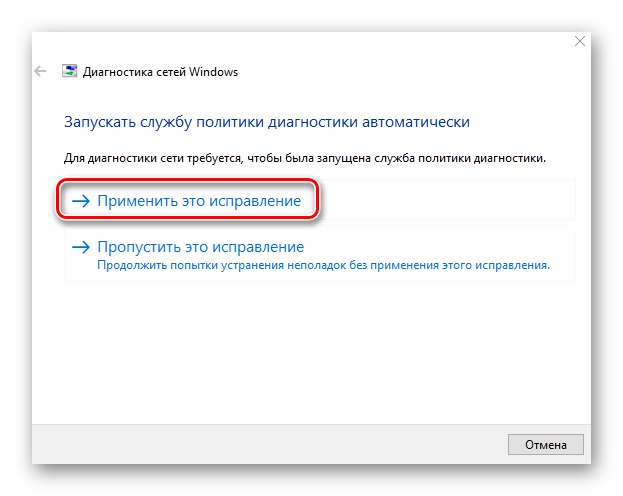
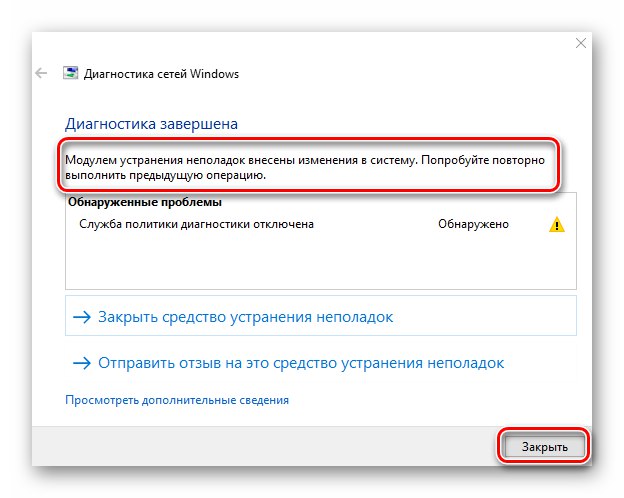
4. metoda: provjerite sistemske datoteke
Windows 10 je krhki OS. Ako su iz bilo kojeg razloga sistemske datoteke slomljene, to će negativno utjecati na mnoge vaše radnje. Vjerojatno je upravo to uzrok pogreške 0x800705b4. U ovom slučaju vrijedi provjeriti i vratiti sve OS datoteke.
- Istodobno pritisnite tipke na tipkovnici "Windows" i "R"... U prozor naredbe unesite naredbu u tekstualni redak
cmd... Zatim držite tipke "Ctrl + Shift" i pritisnite "Unesi"... Te će akcije pokrenuti "Naredbeni redak " kao administrator.![Pokrenite naredbeni redak kao administrator putem uslužnog programa Run u sustavu Windows 10]()
Pročitajte također: Pokretanje naredbenog retka kao administratora u sustavu Windows 10
- Dalje, u prozor pokrenutog uslužnog programa morate unijeti naredbu
sfc / scannowa zatim pritisnite "Unesi" na tipkovnici za obradu. - Kao rezultat toga, započet će postupak provjere i popravljanja oštećenih sistemskih datoteka. Trebat će malo vremena, zato budite strpljivi. Nakon završetka postupka, ponovno pokrenite računalo. Kao rezultat, pogreška će najvjerojatnije biti uklonjena.
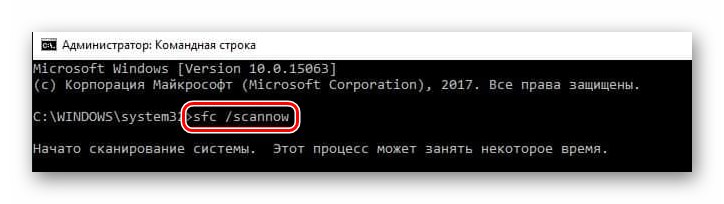
5. metoda: Onemogućite vatrozid
Ova je metoda prikladna samo za one korisnike koji koriste ugrađeni sustav ili vatrozid treće strane. Činjenica je da može blokirati neke veze koje OS trebaju. A to, pak, dovodi do pojave pogreške 0x800705b4. O tome kako ispravno deaktivirati vatrozid u sustavu Windows 10 napisali smo u zasebnom vodiču.
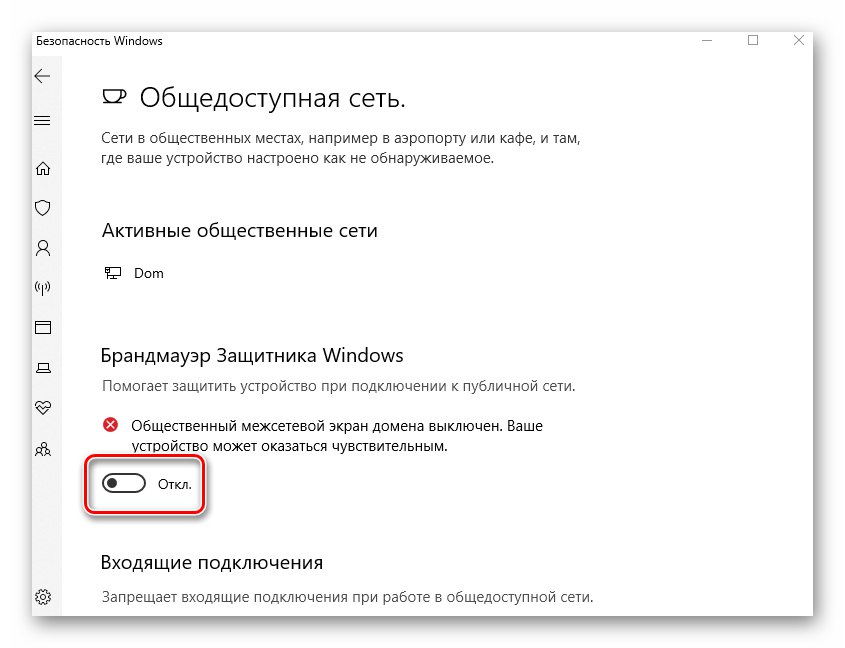
Više detalja: Onemogućite vatrozid u sustavu Windows 10
6. metoda: Skeniranje za viruse
Ako niti jedna od prethodno opisanih metoda nije dala pozitivan rezultat, ima smisla provjeriti sustav na zlonamjerni softver. Programi koji ne zahtijevaju instalaciju najprikladniji su za takve svrhe. O njima smo razgovarali ranije kao dio zasebnog tematskog vodiča.
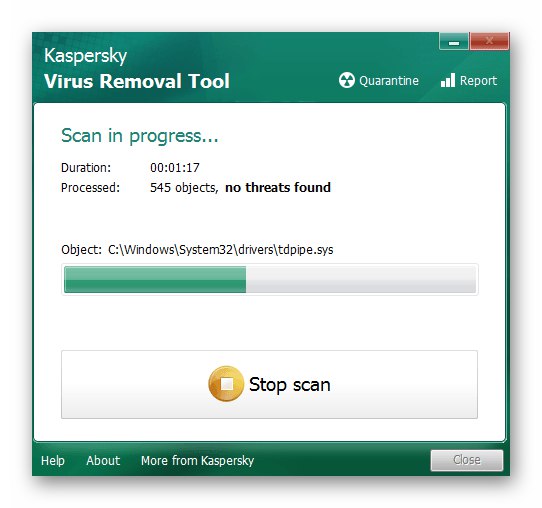
Više detalja: Skeniranje računala na viruse bez antivirusa
Dakle, naučili ste o osnovnim metodama uklanjanja pogreške 0x800705b4 na uređajima sa sustavom Windows 10. Ne zaboravite da se točniji podaci o svim radnjama, događajima i pogreškama u sustavu mogu dobiti pomoću ugrađenog alata Preglednik događaja... Detaljan vodič za rad s njim pronaći ćete u članku na donjoj poveznici.
Više detalja: Pregled "Dnevnika pogrešaka" u sustavu Windows 10